今中国で日本のとあるスマホゲームが大人気?そのわけを自分なりに考えてみた
最近中国人の知り合いから、今日本のとあるスマホゲームが爆発的に流行りだして、ソーシャルメディアでは誰もがこのゲームをやっているような盛況でした。これは、Fate/Grand Orderのような二次元オタク限定の範囲で流行っているものと違い、完全に老若男女を問わずみんなこぞってプレイしています。

それがどのゲームといえば、現在日本のApp Store無料ランキングで31位、Google Play無料ランキングで51位の『旅かえる』というあまり知られていない異色のスマホゲームでした。
なぜ日本であまり受けられていないゲームが海の向こうの隣国で大人気でしょうか。下記は自分の考えでしたが、ご参考になれると思います。
1.ウェイボー(中国版のTwitter)のフォロワーの多い名人が最初このゲームをやって、ウェイボーで話題を呼び起こしました。ウェイボーは中国でのユーザー数が何億もいて、フォロワーの多い名人は流行への影響力がかなりあります。
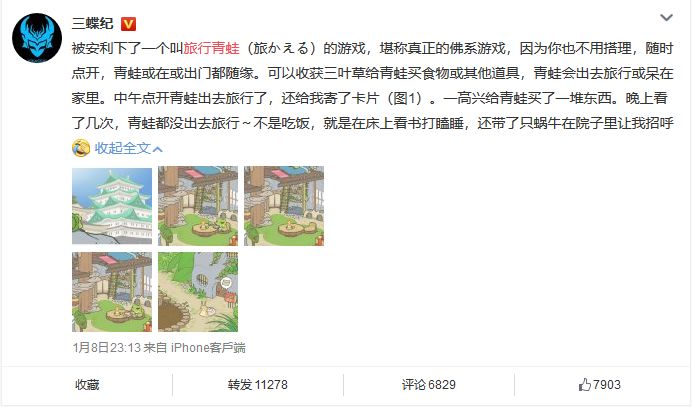
2.最近中国で流行っているライフスタイルにぴったりのゲームでした。中国は昨年の後半、「仏系」(中国語では「佛系」)という言葉が流行っていました。日本の「仏男子」とは違い、「仏系」は物事に対してあまり関心を持たずに、どうでも良く毎日をのんびり過ごすような生き方です。後にこの言葉がソーシャルメディアで大人気になり、仏系青年、仏系買い物、仏系恋愛など色々な派生語が出ました。『旅かえる』もゲーム内のカエルキャラはプレイヤーにコントロールされず、気ままで行動するので、中国で「仏系ゲーム」だと判定されました。その予測不能の行動が返って面白く感じたんだろう。
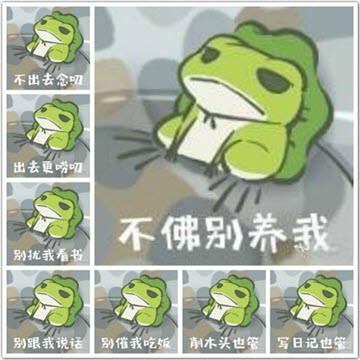
3.こういうスマホゲーム自体は中国であまりないので、中国のプレイヤーにとっては新鮮感があり、ゲーム自体の品質も高いので、やってみるとはまってしまいます。中国では、従来時間のかかったり、キャラが自分で自由に操作できたりするスマホゲームがメインです。『旅かえる』のような時間のかからずに、放置でプレイ可能な操作も基本的に不要なスマホゲームはかなり珍しいです。ゲーム自身もグラフィックが綺麗でさっぱりしていて可愛いので、評判になっています。

4.遊び方が簡単で、日本語が分からなくても、数タップだけで楽しめます。なので、ウェイボーやウィーチャットで友達が遊んでいるのをみたら、気になって自分でダウンロードしてすぐ遊べます。それでゲームの影響力がかなり広がりやすいです。ただし、あまりの影響力でパクリゲームや海賊版も続々と出ています。(笑い)
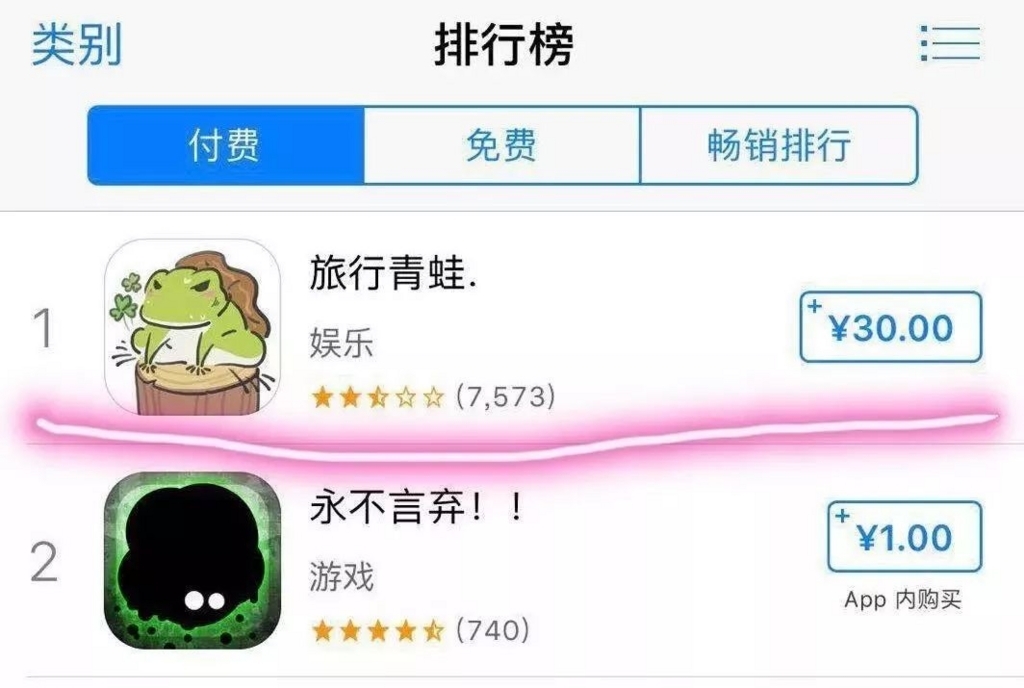
読者の皆様は『旅かえる』の中国でのブレークに何か別の理由もあると思う場合は、ぜひコメントしてわたくしに教えてくださいね。
ちなみに、まだこのゲームを遊んだことのない方で、記事を読んで興味を持つようになり、試したいと思えば、下記のリンクからゲームをスマホに入手しましょう。
Google Playのウェブページ
App Storeのウェブページ
このゲームを遊んでいる時に録画やPCに映って実況したい場合は、『動物の森 ポケットキャンプを録画する方法』という記事を参照しましょう。別のスマホゲームの録画方法ですが、同じやり方で行けます。
Windows 10用最高な画像ビューアランキング
マイクロソフトの最新OS『Windows 10』はかなり普及されましたね。新調したPCにはほとんど搭載されるOSがWin10でした。普及率がだんだん高くなったにも関わらず、一部昔のWin7やXPで愛用していたアプリ・ソフトが使えなくなるケースはまだ多発されています。それで、今回はPCの一大機能としての画像閲覧に使える、Windows 10用の画像ビューアーをピックアップして、紹介したいと思っています。

Windows 10用フォトビューアートップ5
- FastStone Image Viewer
- IrfanView
- Apowersoft画像ビューアー
- HoneyView
- XnView
個人的なランキングなので、あくまでご参考までにお願いしますが、より詳しいソフトの説明が必要な方は下記の記事をご覧ください。これも個人的にかなり参考になった記事なので、オススメします。
PCでHEIC画像を変換なしで直接閲覧できる無料画像ビューア
iOS 11にアップデートしたユーザーの人数が日々増えていて、iPhoneで撮ったHEIC画像をPCでの閲覧問題に困っているユーザーも同じく日々多くなっています。HEICはまだ新しいイメージフォーマットなので、現在PC上のほとんどの画像ビューアはまだ対応していません。それをPCで閲覧するために、普通はまずHEICをJPGに変換する必要がありますが、今日HEICを閲覧可能なデスクトップ用フリーフォトビューアを紹介します。
Apowersoft画像ビューアという画像閲覧ソフトです。

ソフトの公式ページにアクセスして、ソフトをダウンロードして、PCにインストールします。それで、ソフトを起動すれば、上記の画像ような画面が開かれます。
それで、HEIC画像をソフトの画面にドラッグ&ドロップすれば、画像がソフトに開かれます。下記の画像通り、HEIC画像が綺麗に表示されます。

パソコンでHEICを閲覧したい方はぜひこのソフトを試してみてくださいね。
iPhone8用ミラーリングソフトTop3
2017年発売の最新iPhone 8は入手しましたか。iPhone Xを待っている人が多く、いつも違い、新型iPhoneの予約や購入がそこまで難しくなかったです。iPhone 8はデザインがあまり変化がなく、スペックが向上されましたが、大きな特徴はやはりデフォルト搭載の最新iOS 11でしょう。iOSの大きな更新により、使えなくなったアプリやソフトも多いです。昔愛用していたiPhoneミラーリングソフトがiPhone 8で利用できなくなったら、下記のiPhone8ミラーリングソフトベスト3をご覧ください。

1.ApowerMirror
2.Reflect 2
3.iOS画面レコーダー
下記の比較により、どのソフトが優れるかが一目瞭然なので、まずは下記のグラフをみましょう。

三者の使い方は大体同じなので、ApowerMirrorとリフレクタ2の方が機能が多く、おすすめです。更に、リフレクタ2と比べて、ApowerMirrorはPCでAndroidデバイスを制御したり、キーボードで入力したりするのもできますので、これらの需要がある方はApowerMirrorがより良いでしょう。普通なら、ApowerMirrorもReflector2もどちらも結構素晴らしいiPhone 8ミラーリングソフトです。
ソフトをダウンロードしてみて、うまく使用できない方もいると思いますので、この三本のソフトの詳しい使い方については、下記の記事をご参照ください。
HEICをJPEGにオンライン変換する便利なツール
iOS 11が先月リリースされて、みんなさんは手元のiPhoneやiPadをiOS11にアップデートしましたか。こっちは使っているiPhone7をiOS11に更新したら、なんと、カメラロールに保存されている写真が「.HEIC」という見たこともない画像形式に変換されました。それでそれらをPCにバックアップして、閲覧してみたらできませんでした。iOS11デバイスだけでなく、PCや他の機器でHEIC閲覧するにはどうすればいいでしょうか。HEICをJPEGに変換すればいいです。

ここでは、オンラインで便利にHEICをJPEGに変換できるフリーソフトを紹介いたします。使用するのは「Apowersoft HEIC JPG変換フリーソフト」です。使い方は下記の通りです。
1.まずは下記のソフトの公式サイトを開いてください。
2.公式サイトが開かれて、下記の画像の赤い四角に囲まれたところにHEICファイルをドラッグします。またはそこをクリックして、JPEGに変換したいHEIC画像を選択します。

3.ファイルをインポートしたら、何のボタンを押す必要もなく、自動的にソフトがHEICをJPEGに変換します。

4.変換速度も速いので、すぐ「.jpg」に変換されて、「ダウンロード」ボタンをクリックすれば、PCにダウンロードされて保存されます。

ヒント:「EXIFデータを保つ」機能や画質の調整機能もありますので、必要のある場合は利用してください。
この最高な実用ツールを使えば、無料でHEICをJPGに変換できます。その後、PCで普通に変換後のJPGファイルを見ることが可能です。同じくPCや他機種でHEIC写真が見れない問題で困っている方でしたら、ぜひこの記事のツールでやってみてください。
iOS11節電裏ワザ10種
iPhoneユーザーがお待ちかねのiOS11正式版が遂にリリースされましたね。みんなさんはどうでしょうか、お使いのデバイスをiOS11にアップデートしましたか。待望の録画機能が搭載され、色々な機能が改善され、iOS11は評判になっていますが、その電池消耗の速さが気になりますね。
では、続いて、iOS11ユーザーのために、10種のiOS11バッテリー持ちを長くする方法をシェアいたします。

概ねには以下の10種の方法があります。詳しい説明や操作方法が必要な方は下記の記事をご覧下さい。
iOS11バッテリ持ちが悪い問題の解決策:
1.低電力モードを有効
2.画面の明るさを調整
3.バッテリーの使用状況を確認
4.ウィジェットを削除
5.「利用頻度の高い位置情報」をオフ
6.「Appのバックグラウンド更新」をオフ
7.「視差効果を減らす」を有効
8.「Hey Siri」を無効
9.「位置情報サービス」をオフ
10.WLANをオフ
iPhone 8での良い画面録画方法
2017年最も注目されているスマホ新機種は何といっても、アップル社のiPhone8ですよね。iPhone8はiOS 11を搭載し、iPhone7から大きく進化を遂げました。iPhone7の売れ行きがアップル社の期待に満たしていないため、iPhone8がアップルの救世主であることに、大衆が見込んでいます。

iPhone8の性能テスト、使い方ガイドなどの動画を作成したいユーザーも、たくさんいるはずです。では、どうすれば簡単に高画質でiPhone8で画面録画ができますか。下記のはiPhone8録画方法です。